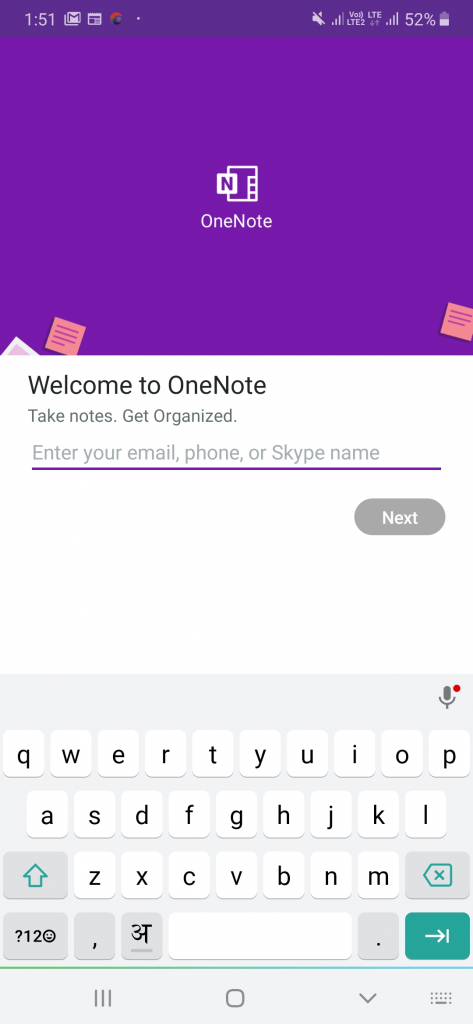Windows 10'un en sevilen özelliklerinden biri Microsoft Yapışkan Notlar'dır. Diğerlerini bilmem ama ben oldukça faydalı buluyorum. Yapışkan Notlar ile günlük rutinim, düşüncelerim ve buna benzer pek çok şeyle ilgili önemli noktaları not alabileceğime eminim. Windows 10 için Yapışkan Notlar, buzdolabı, masa ve hatta duvarlar gibi her yere not yapıştırmayı seven çoğumuz içindir.
Windows 10 masaüstünde Microsoft Yapışkan Notlar'a kolayca erişebilirken, bu notlara mobil cihazınızdan erişebilsek harika olmaz mıydı? Ayrıca, Yapışkan Notlara web'den de erişebilir miyiz? Bu soruların cevabı kesinlikle evet! Ve bunun için bir servet kazanmanız gerekebileceğini düşündüyseniz, endişelenmeyin! Biz senin arkandayız.
Not: Şu an itibariyle, Microsoft Windows Yapışkan Notlar yalnızca Android 5.0 ve sonraki sürümlerde çalışan tüm Android cihazlarda kullanılabilir. Aynısı iOS cihazları için de hala geliştirilme aşamasındadır. Bir iOS veya iPad kullanıcısıysanız, yakında iOS için Microsoft Yapışkan Notlar'ı da indirebileceksiniz.
Windows 10'da Masaüstündeki Yapışkan Notlara Nasıl Erişilir?
Windows'unuz başlatıldığı anda Yapışkan Notları göremeyebilirsiniz. Bir kez olsun böyle söyleyelim, Yapışkan Notları bulmanız gerekecek. Bunları masaüstünüzün ekranında nasıl basitçe açabileceğiniz aşağıda açıklanmıştır –
Aşama 1
Windows Tuşuna basın veya arama çubuğuna “Yapışkan Notlar” yazın. Benim için Windows tuşuna basmak ve arama çubuğunda imlecin yanıp söndüğünü görmek daha kolay
Adım 2
İlk iki kelimeyi “st..” yazarken Yapışkan Notlar'ı göreceksiniz.
Aşama 3
Üzerine sağ tıklayın ve “görev çubuğunuza sabitleyin”. Windows'unuz her başlatıldığında, Yapışkan Notlar görünecektir
İşte buradasın! Artık Yapışkan Notlar üzerinde çalışabileceksiniz.
Yapışkan Notlar'ı görmezseniz , Microsoft Store'dan bile yükleyebilirsiniz .
Android'de Windows 10 Yapışkan Notlar
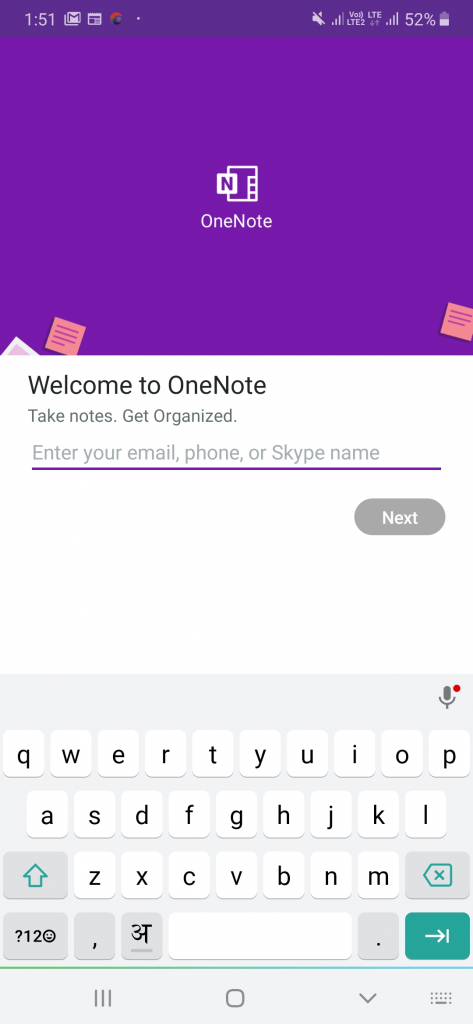
Microsoft, Yapışkan Notları tüm cihazlarda eşitleyebileceğinizi söylediğinde, bu demektir. Aşağıda belirtilen adımları izleyerek, Android için Microsoft Yapışkan Notlar'ı yükleyebilecek ve bunlara doğrudan Android cihazınızdan erişebileceksiniz –
Aşama 1
Microsoft OneNote'u yükleyin : Android cihazınızda Fikirleri Kaydedin ve Notları Organize Edin
Adım 2
Microsoft hesabınızı kullanarak giriş yapın
Aşama 3
İleri'ye tıklayarak gizlilik bölümünde gezinin ve “ Opsiyonel Verileri Kabul Et ve Gönder”i isteyip istemediğinizi seçin .
4. Adım
Sağ alttaki “Yapışkan Notlar”ı bulun
İşte bu kadar, artık Android cihazınız aracılığıyla yeni Yapışkan Notlar ekleyebilir veya mevcut notlarda değişiklik yapabilirsiniz. Cihazda yapacağınız her türlü değişiklik, Windows'ta masaüstü Yapışkan Notlar'a yansıtılacaktır.
Web'de Windows 10 Yapışkan Notlar
onenote.com
Diyelim ki, herhangi bir nedenle cihazınız veya dizüstü bilgisayarınız yanınızda değil ve Yapışkan Notlar'a çok kısa bir şekilde not ettiğiniz toplantı özetlerine acilen başvurmanız gerekiyor. Sen ne yapardın? Microsoft Windows Yapışkan Notlar'a web'den de erişebilirsiniz.
Siber kafeye erişiminiz var mı? Sahip olma ihtimalin yüksek. Sahip olduğunuz tek şey bir web tarayıcısına erişim. Bu nedenle, bir tarayıcı açın ve aşağıda belirtilen adımları izleyin –
Aşama 1
Yapışkan Notlar'ı çevrimiçi ziyaret edin . Burada birden fazla Microsoft hesabı ekleyebilirsiniz
Adım 2
Microsoft Kimliğinizi ve Parolanızı kullanarak oturum açın. Windows 10 masaüstünde gördüğünüz Yapışkan Notların aynısı web'de tetiklenir
Aşama 3
Artık sol üstte bulunan '+' simgesini kullanarak yeni notlar ekleyebilir veya mevcut notlarda değişiklik yapabilirsiniz.
Sonunda
Yoğun günlük hayatlarımız ve üzerimize bir sürü görev yüklenirken, organize olmayı biraz zor bulabiliriz. Microsoft Yapışkan Notlar ve bunun gibi uygulamalar düzenli kalmanıza yardımcı olur. Burada kısa notlar alabilir ve gerektiğinde bunlara göre hareket edebilirsiniz. Yukarıdaki adımlardan oldukça açık olduğu gibi, artık Windows Yapışkan Notlar'ı masaüstünden istediğiniz herhangi bir platforma taşıyabilirsiniz.
Odaklanmak ve organize olmak için uygulama yolunu kullanıyor musunuz? Evet ise, hangi uygulamaları kullanıyorsunuz? Ayrıca, bir uygulamayı dağıtmamızı ve baş aşağı incelememizi istiyorsanız bize bildirin. Bize inan! Bunu yapmaktan çok mutlu olacağız. Sık sık bu tür faydalı uygulamalar hakkında yazıyoruz. Bizi izlemeye devam edin ve Systweak Bloglarını okumaya devam edin .